华为手机如何截取长屏幕截图 华为手机如何滚动截屏
时间:2024-01-27 来源:互联网 浏览量:
华为手机如何截取长屏幕截图?这是一个备受关注的问题,随着手机屏幕的不断扩大,很多时候我们需要截取整个页面的截图,以便更好地分享或保存信息。华为手机给我们提供了一种便捷的解决方案——滚动截屏。通过滚动截屏功能,我们可以轻松地将整个页面的内容一次性截取下来,而不需要多次截取并进行拼接。这项功能的灵活性和方便性使得华为手机成为许多人的首选。接下来我们将详细介绍华为手机如何使用滚动截屏功能,让您轻松享受这项便捷的功能带来的便利。
具体步骤:
1.滚动截屏操作步骤
首先解锁华为手机,打开要截图的页面。如一个网页页面。
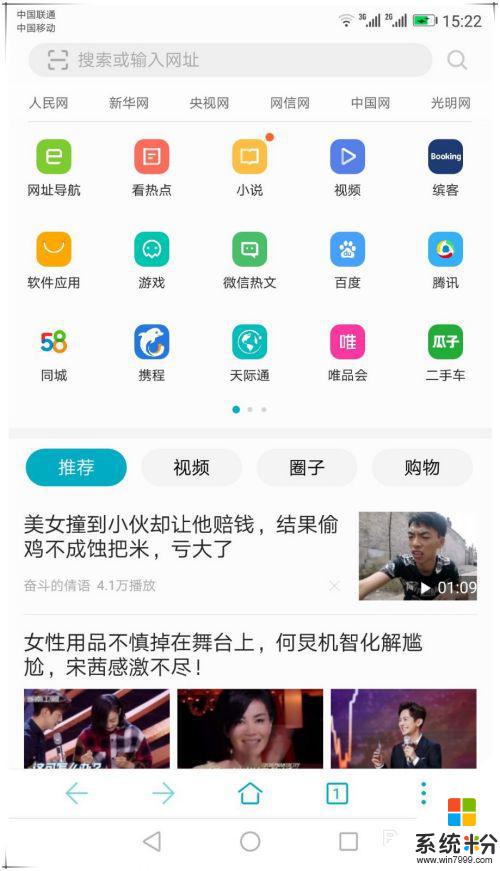
2.使用手指关节用力敲击屏幕,并保持与屏幕接触画字母S启动滚动截屏。启动滚动截屏后,系统会自动滚动屏幕页面进行截图。如果已经截取到需要的屏幕区域,这时可点击屏幕会停止继续滚动操作。截到的长图如图所示。
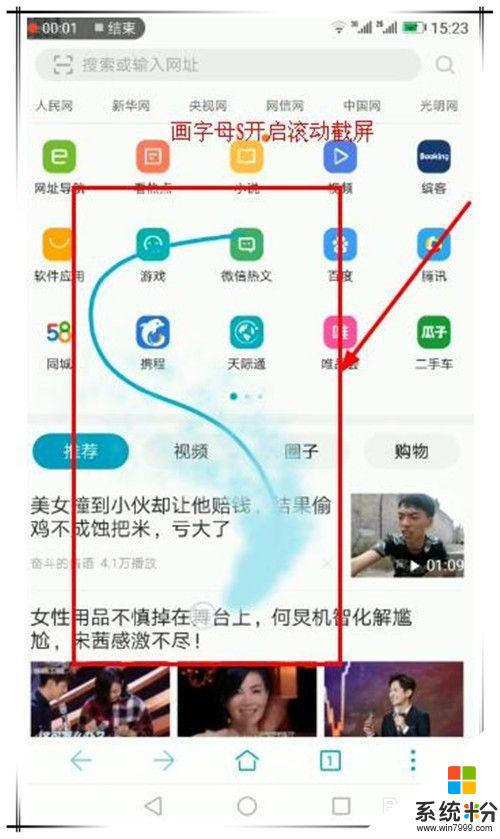
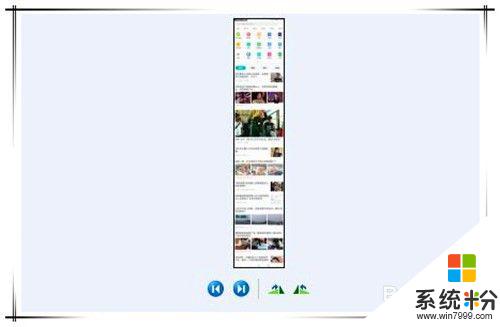
3.前提条件
要实现滚动截屏操作,需要手机开启智能截屏功能。开启步骤如下:
在手机桌面找到并点击“设置”选项。
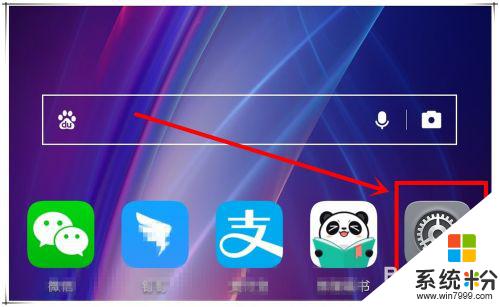
4.在打开的设置页面中,滑动页面找到“智能辅助”选项,点击进入。
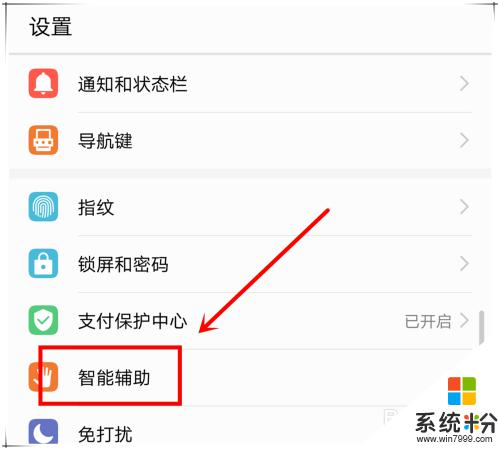
5.在打开的智能辅助页面,点击“手势控制”选项,进入下一步操作。
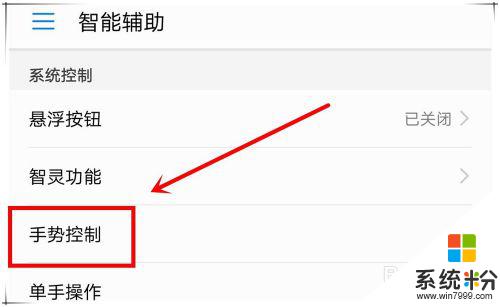
6.找到”智能截屏“选项,点击进入,开启“智能截屏”功能。这样,就可以使用滚动截屏了。
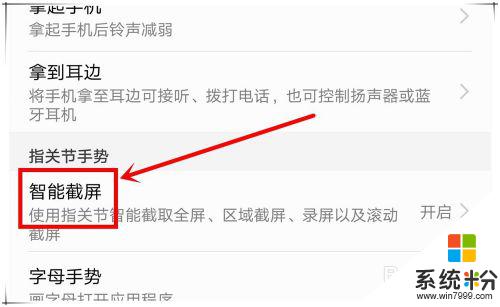
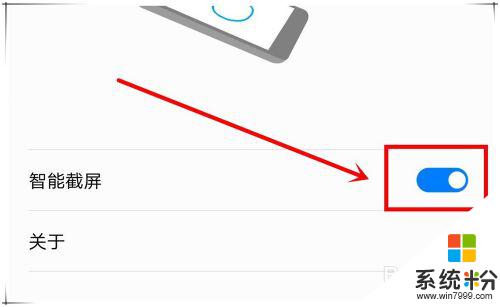
以上是关于华为手机如何截取长屏幕截图的全部内容,如果您遇到相同问题,可以参考本文中介绍的步骤进行修复,希望对大家有所帮助。
我要分享:
相关教程
- ·华为怎么保存长图截屏 华为手机如何进行滚屏截屏操作指南
- ·华为荣耀7mate8如何滚动截屏 华为荣耀7mate8滚动截屏的方法
- ·华为荣耀3C如何进行屏幕截图(拷屏) 华为荣耀3C屏幕截图(拷屏)的操作步骤
- ·华为平板截图的方法 华为平板如何截屏
- ·本手机截屏怎么截 手机截屏后如何编辑图片
- ·华为手机可以屏幕镜像吗 华为手机如何通过无线连接将屏幕镜像到电视
- ·戴尔笔记本怎么设置启动项 Dell电脑如何在Bios中设置启动项
- ·xls日期格式修改 Excel表格中日期格式修改教程
- ·苹果13电源键怎么设置关机 苹果13电源键关机步骤
- ·word表格内自动换行 Word文档表格单元格自动换行设置方法
